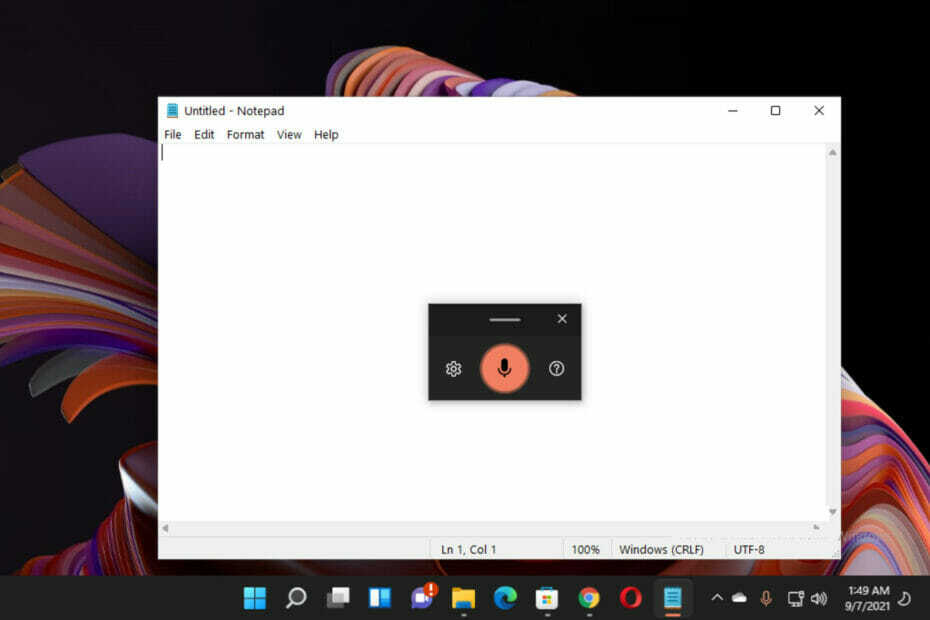Oleh Asha Nayak
Konsol Xbox memiliki banyak variasi permainan untuk dijelajahi oleh para pemain melalui Microsoft Store dan Xbox game pass. Namun, ukuran game tertentu mendekati 100 GB. Kendala ruang dan waktu yang dibutuhkan untuk mengunduh game-game ini tergantung pada kecepatan koneksi internet Anda adalah kendala yang dapat menghambat pengalaman bermain game Anda. Mengunduh satu game di latar belakang dan mencoba memainkan game lain sementara itu memperlambat kecepatan unduhan Anda. Seluruh proses mungkin memakan waktu berjam-jam untuk mengunduh game berukuran besar. Dalam kasus seperti itu, bukankah lebih bagus jika kami dapat mengunduh game saat kami mematikan konsol untuk malam itu dan mengunduh serta menginstal game saat Konsol dinyalakan? Mari kita lihat bagaimana melakukannya di artikel ini.
Langkah-langkah untuk mengunduh game saat Xbox Series X atau Xbox Series S dimatikan
Langkah 1: Tekan tombol tombol Xbox pada pengontrol Anda.

Langkah 2: Pergi ke Game & aplikasi saya dari Menu. Klik Lihat semua.


Langkah 3: Klik pada Mengelola lalu pilih Antre untuk melihat semua unduhan yang dijeda.

Catatan: Anda juga dapat mengunduh game baru dari Microsoft Store dan pass game Xbox.
Langkah 4: Pilih Lanjutkan semuanya dari opsi.

Langkah 5: Di bawah Game & aplikasi saya Pilih Lihat semua.


Langkah 6: Pergi ke Mengelola, dan masuk Selalu perbarui game dan aplikasi saya.

Langkah 7: Pastikan kotak centang untuk 2 opsi Tetap perbarui konsol saya dan Selalu perbarui game & aplikasi saya diaktifkan.

Catatan: Ini memungkinkan pembaruan yang mungkin diterapkan secara otomatis.
Langkah 8: Kembali ke menu sebelumnya Mengelola dan pilih Akses Jarak Jauh.

Langkah 9: Pastikan kotak centang untuk Aktifkan fitur jarak jauh dipilih.

Catatan: Ini memungkinkan Anda untuk mengontrol konsol Xbox dari aplikasi seluler Xbox dan mulai mengunduh dari seluler.
Langkah 10: Tekan tombol tombol Xbox pada pengontrol Anda, buka Profil & sistem dan pilih Pengaturan.


Langkah 11: Pergi ke Umum tab dan pilih Mode tidur & mulai.

Langkah 12: Pilih Mode tidur dan dari dropdown pilih Bersiap.
Catatan: Anda dapat kembali ke Mode tidur dan aktifkan Hemat energi setelah unduhan selesai
Langkah 13: Pastikan kotak centang tidak dipilih untuk Saat Xbox mati, matikan penyimpanan.

Selain itu, Anda perlu memastikan bahwa Xbox Anda terhubung ke router dengan kabel dan memastikan Xbox Anda terhubung ke daya meskipun konsol mati. Langkah-langkah ini akan memberi Anda kekuatan super untuk mengunduh game favorit Anda bahkan saat Xbox mati. Ini akan menghemat waktu Anda dan juga memastikan permainan Anda tidak terganggu.
Beri tahu kami di bagian komentar apakah Anda mengetahui trik ini sebelumnya atau jika trik ini menghemat waktu Anda. Semoga sekarang Anda dapat menghindari waktu yang dibutuhkan untuk mengunduh game yang menghalangi pengalaman bermain game Anda. Terima kasih telah membaca. Selamat bermain!!